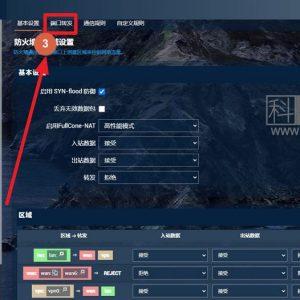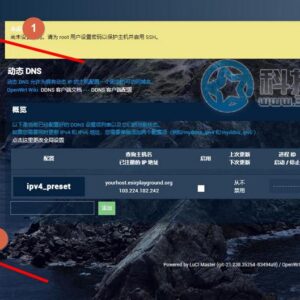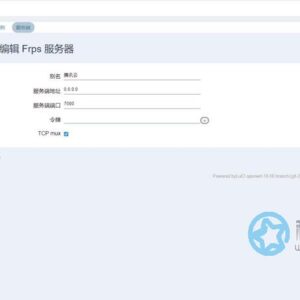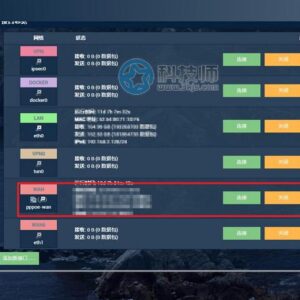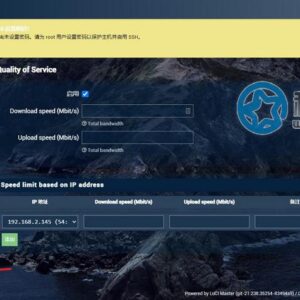很多网友已经用上了刷了OpenWRT固件的无线路由器,一部分网友因为实际的使用需求,想知道OpenWRT如何无线桥接,所以今天特地为大家带来这个OpenWRT无线桥接的教程。
OpenWRT无线桥接设置教程
1、首先通过浏览器访问OpenWRT管理页面,使用账户密码登陆自己的OpenWRT管理页面
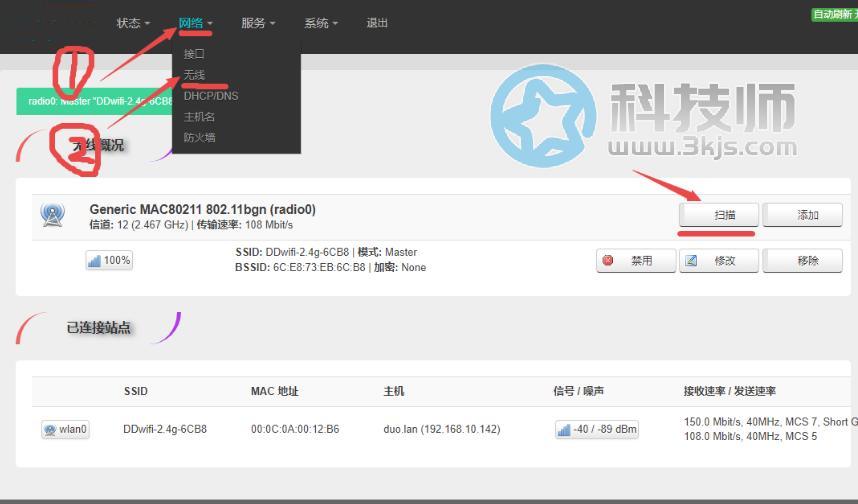
2、如上图所示,我们点击“网络”,然后点击里面的“无线”,进入“无线”设置界面后,找到无线信号后面的“扫描”按钮,点击“扫描”查找周边的无线wifi信号。
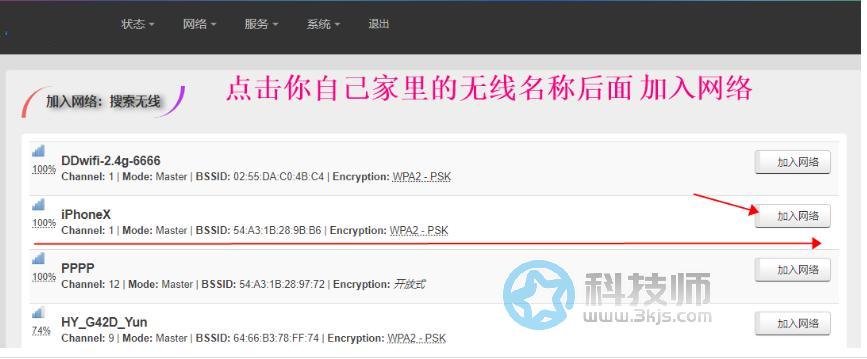
3、如上图所示,这里会列出所有能够查找到的wifi无线信号,我们找到自己想要连接的无线wifi信号,然后点击“加入网络”
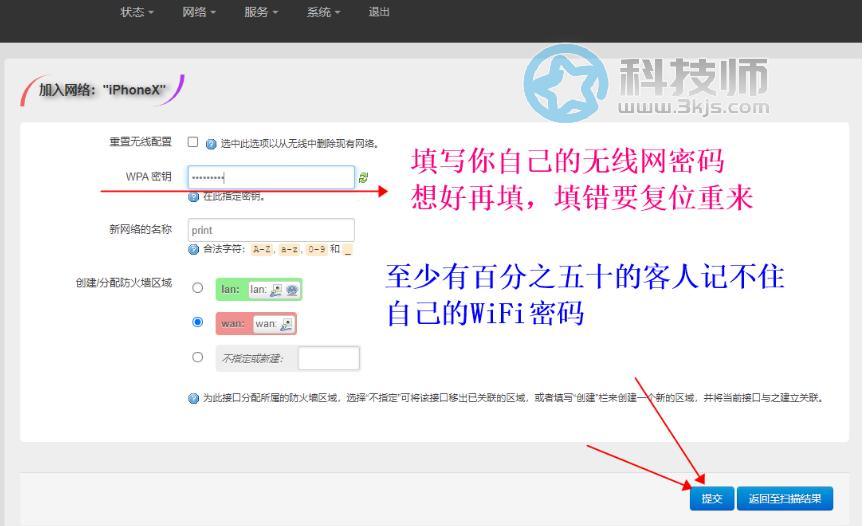
4、如上图所示,我们需要输入所加入网络的无线网密码,然后点击“提交”。
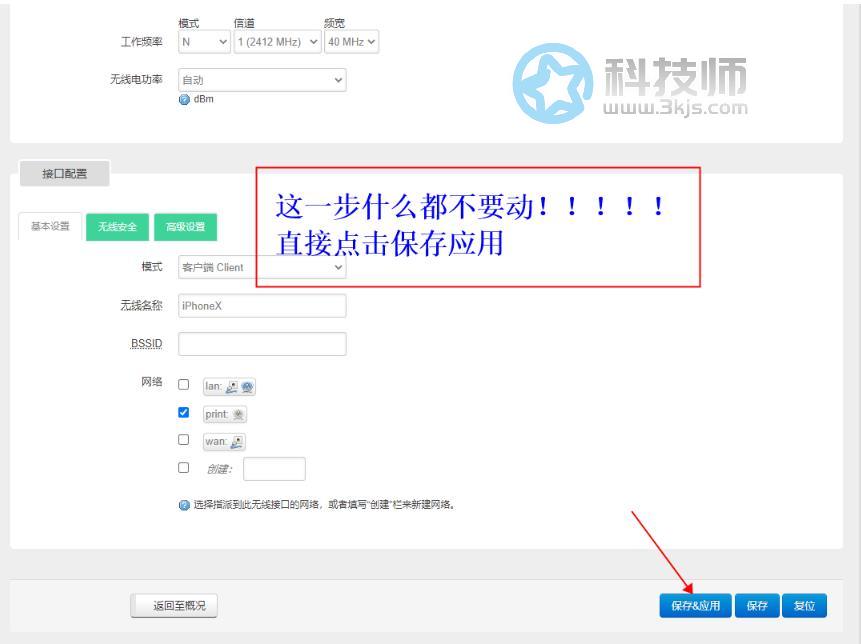
5、接下来会让我们进行无线相关设置,如上图所示,如果你不知道这些功能,那就保留默认不要修改,直接点击“保存&应用”。
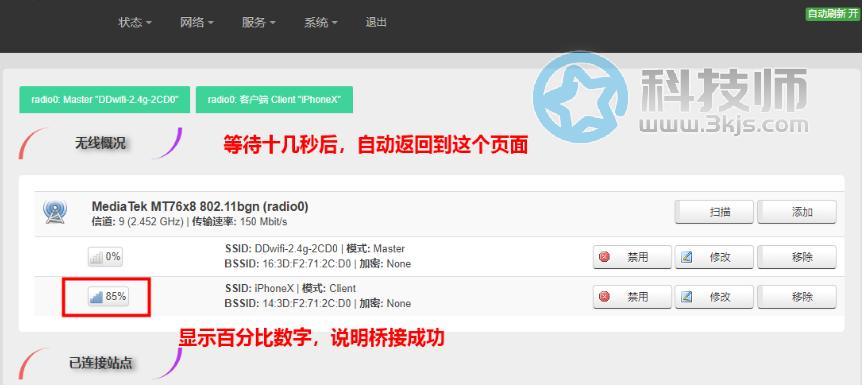
6、保存应用完成后,回到如上界面,我们需要等待10秒左右,如图中所示,无线信号能够显示百分比数字了,说明已经桥接成功了。